Lydopptak på iPhone og iPad: En omfattende veiledning
Det finnes utallige situasjoner der behovet for å ta opp lyd på din iPhone eller iPad oppstår. Enten det dreier seg om å fange et foredrag, spille inn en sang for venner, eller bare forevige en flyktig tanke, er mulighetene mange. Uansett årsak, skal vi nå se på de enkleste måtene å realisere lydopptak på dine Apple-enheter.
Tre metoder for lydopptak på iPhone og iPad (2024)
Både iOS og iPadOS har en innebygd applikasjon kalt «Taleopptak», som gir deg muligheten til å gjøre lydopptak med god kvalitet. Med funksjoner som mapper for organisering og redigeringsverktøy, kan du enkelt holde orden på og finjustere opptakene dine.
Hvis «Taleopptak» ikke dekker dine behov, finnes det mange andre alternativer. Vi har inkludert noen utmerkede lydopptaksapper for iOS, slik at du har flere valgmuligheter.
Slik bruker du «Taleopptak» for lydopptak
1. Start «Taleopptak»-appen på din iPhone eller iPad, og trykk på opptaksknappen for å starte innspillingen.
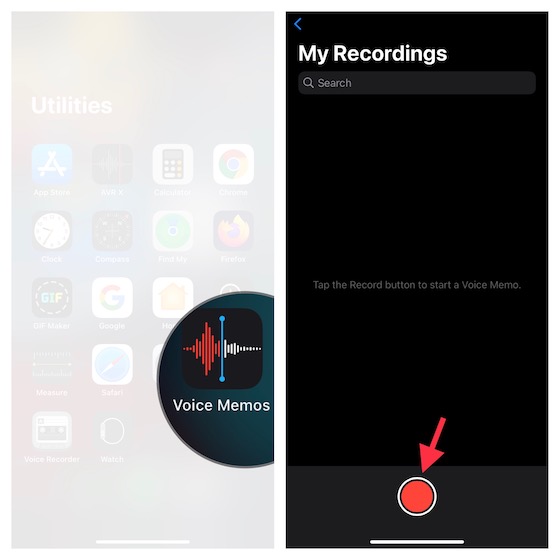
2. Når du er ferdig, trykk på opptaksknappen igjen for å stoppe. Så enkelt er det.
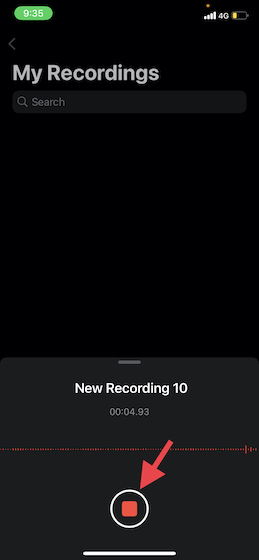
Viktig informasjon:
- «Taleopptak» gir opptakene dine navn basert på din nåværende posisjon, men du kan deaktivere denne funksjonen. For å gjøre det, gå til Innstillinger -> Taleopptak -> og slå av «Stedsbasert navngivning». Dine opptak vil da bli navngitt «Opptak 1, 2, 3» osv.
- Alle opptakene dine er tilgjengelige på alle enheter som er koblet til samme Apple-ID.
- For å aktivere eller deaktivere iCloud-synkronisering for «Taleopptak», går du til Innstillinger -> din profil -> iCloud -> og velger «Taleopptak».
Opptak i tapsfri kvalitet med «Taleopptak»
Som standard komprimerer «Taleopptak» lyd for å spare plass. Dette går ut over lydkvaliteten. Hvis du er villig til å ofre litt lagringsplass, anbefaler vi å bytte til tapsfri modus for best mulig kvalitet.
1. Gå til Innstillinger på din iDevice -> Taleopptak.
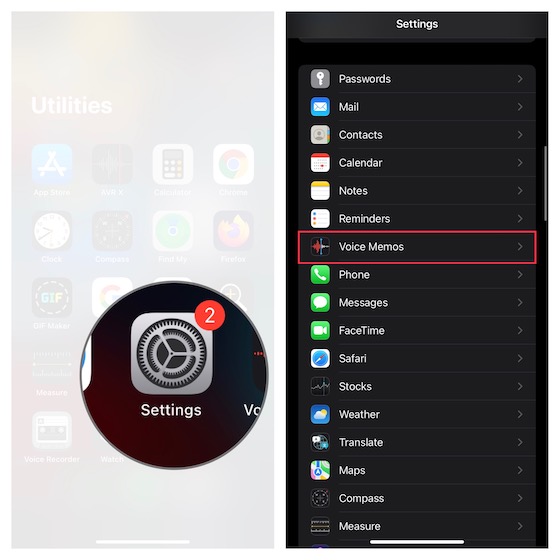
2. Velg «Lydkvalitet» og deretter «Tapsfri».
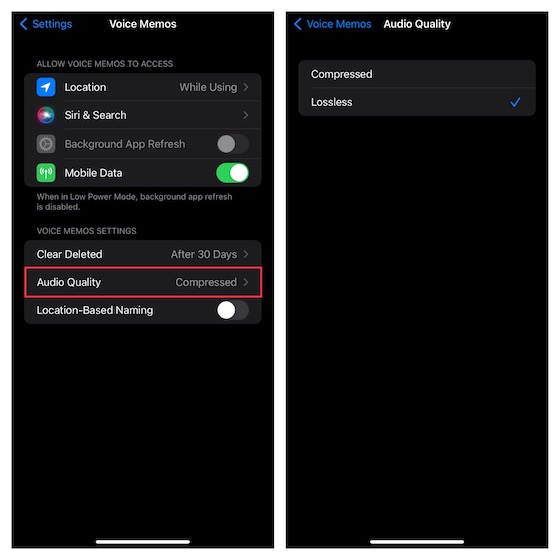
Fra nå av vil «Taleopptak» ta opp lyd i tapsfri kvalitet. Vær oppmerksom på at dette vil kreve betydelig mer lagringsplass.
Redigering av «Taleopptak»
La oss se på hvordan du kan redigere og forbedre dine «Taleopptak».
1. Start «Taleopptak», velg opptaket du vil redigere, trykk på den lille sirkelen ved siden av opptaket og velg «Rediger opptak».
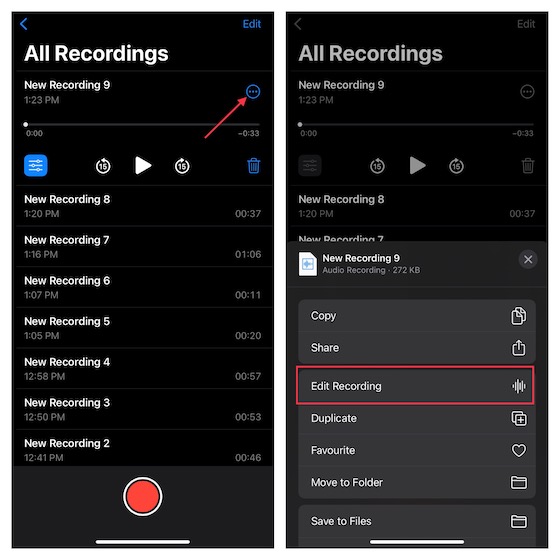
Forbedre lydkvaliteten:
- Trykk på menyknappen (tre horisontale linjer) øverst til venstre og slå på «Forbedre opptak».
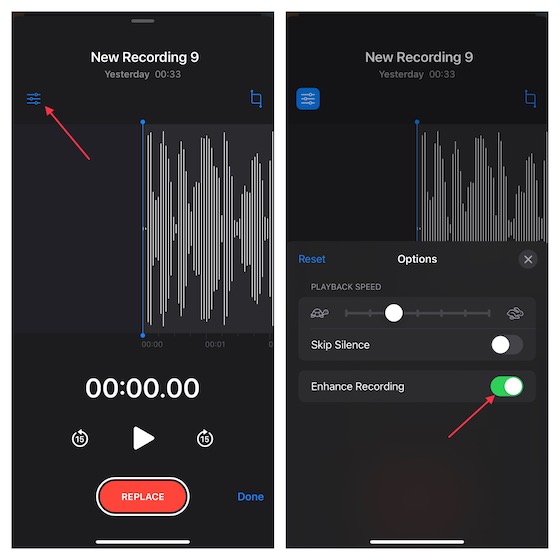
Juster avspillingshastigheten:
- Trykk på menyknappen øverst til venstre, og bruk glidebryteren for å justere hastigheten. Du kan også velge å hoppe over stillhet ved å slå på «Hopp over stillhet». Når du er fornøyd, trykker du på «X» for å lukke redigeringsmenyen.
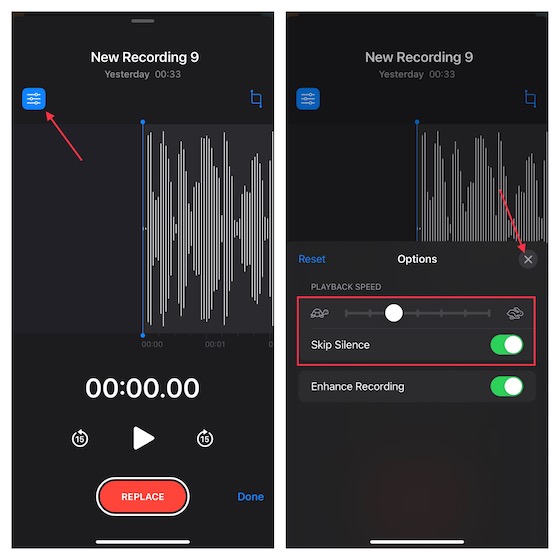
Fjern uønskede deler:
- Trykk på beskjæringsknappen, velg delen du vil beholde, og trykk på «Trim» for å fjerne resten.
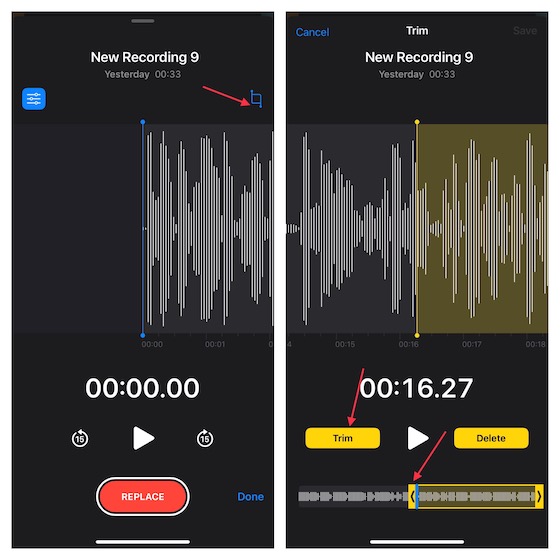
2. Avslutt med å trykke «Lagre» for å bekrefte endringene.
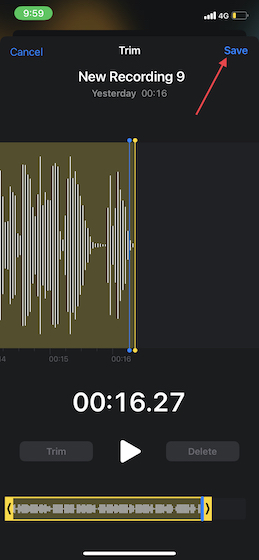
Deling av «Taleopptak»
Å dele taleopptak er enkelt:
1. Åpne «Taleopptak», og velg opptaket du vil dele.
2. Trykk på sirkelen med tre prikker, velg «Del», og velg deretter ønsket medium for deling.
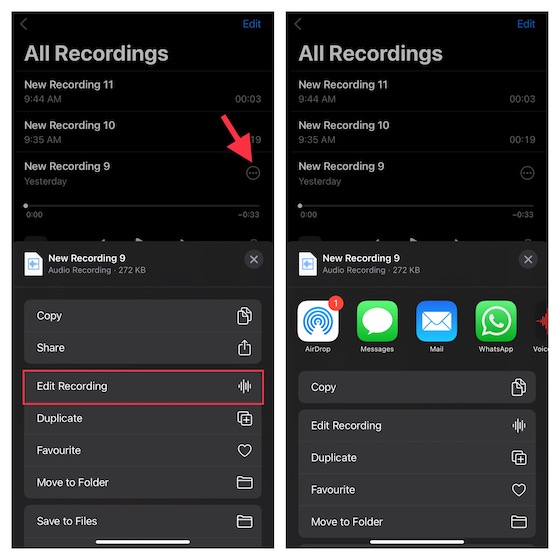
Lydopptak med skjermopptaker
Den innebygde skjermopptakeren er et nyttig verktøy, som også kan fange lyd. Dette er praktisk for å lage veiledninger eller presentasjoner.
1. Gå til Innstillinger -> Kontrollsenter. Trykk på «+» ved siden av skjermopptak-ikonet for å legge det til i kontrollsenteret.
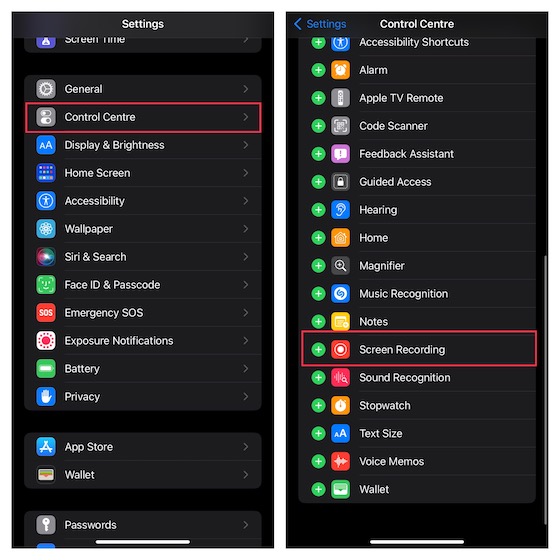
2. Sveip ned fra øverste høyre hjørne (på enheter uten hjemknapp) eller opp fra bunnen (på enheter med hjemknapp). Trykk og hold på skjermopptak-ikonet, og trykk på mikrofonikonet for å aktivere lydopptak. Start opptaket.
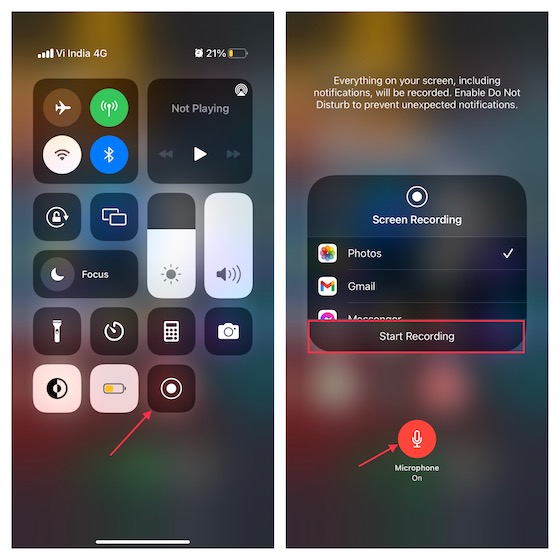
3. Avslutt opptaket ved å trykke på den røde knappen øverst til venstre, og deretter «Stopp» i menyen.
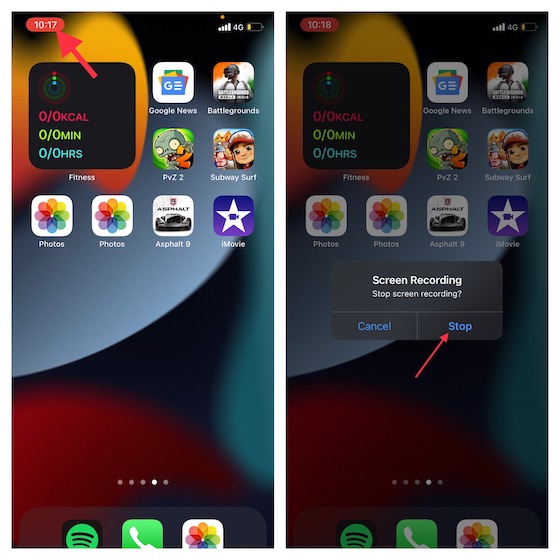
Opptaket lagres i Bilder-appen.
Alternative lydopptaksapper
Dersom du ønsker mer avanserte funksjoner, finnes det flere tredjepartsapper som kan være verdt å se på. Disse appene er brukervennlige og har gode redigeringsverktøy som lar deg forbedre lydkvaliteten, administrere og dele opptakene dine.
1. Lydopptaker HD og Taleopptak
Denne appen støtter flere formater som WAV, M4A, AAC, MP4, CAF og MP3. Den har et intuitivt grensesnitt og gir deg tre opptakskvaliteter: lav, middels og høy. Den integreres også med flere skytjenester som Box, Dropbox og Google Drive.
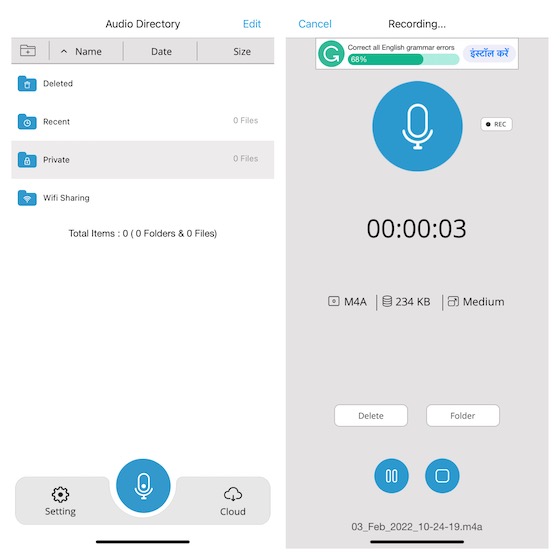
Installere: (gratis, fullversjon tilgjengelig for $5)
2. AVR X – Stemmeopptaker
AVR X er en proff app for lydopptak i formater som MP3, WAV og M4A. Den støtter forskjellige lydkvalitetsalternativer og har kraftige lydredigeringsverktøy. Appen har også gode funksjoner for filhåndtering og deling, og er en av de beste gratis lydopptaksappene for iPhone og iPad.
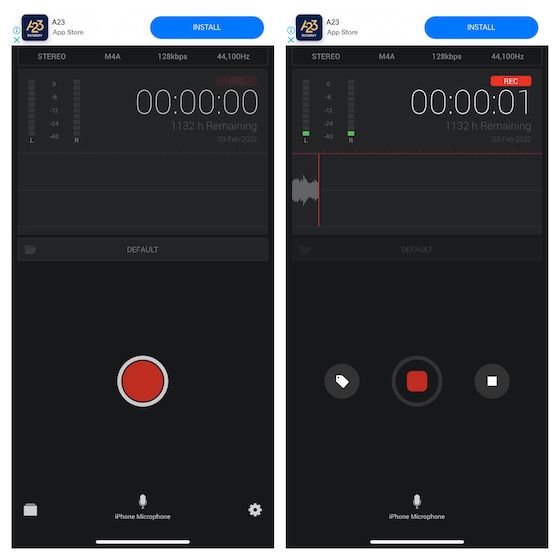
Installere: (gratis)
3. Stemmeopptaker og Lydopptaker
Denne appen gir lydopptak av høy kvalitet, med essensielle redigeringsverktøy for å forbedre lyden. Integrasjonen med skytjenester som iCloud Drive, Google Drive og OneDrive gjør det enkelt å sikkerhetskopiere opptakene dine. Du kan også dele opptakene dine via e-post, WhatsApp, Facebook, Twitter og Snapchat. Appen tilbyr også transkripsjon ved hjelp av tekst-til-tale teknologi og samtaleopptak (krever kjøp i appen).
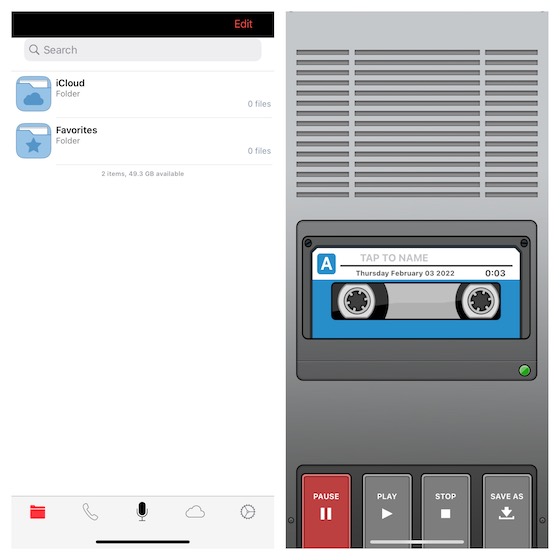
Installere: (gratis, TapMediaPro tilgjengelig for $2/måned)
Konklusjon
Dette var en oversikt over forskjellige måter å ta opp lyd på iPhone og iPad. Som nevnt tidligere, er «Taleopptak» en veldig god app for de fleste behov. Hvis du trenger avanserte funksjoner, kan tredjepartsappene være et godt alternativ. Har du spørsmål eller tilbakemeldinger? Skriv gjerne i kommentarfeltet nedenfor.